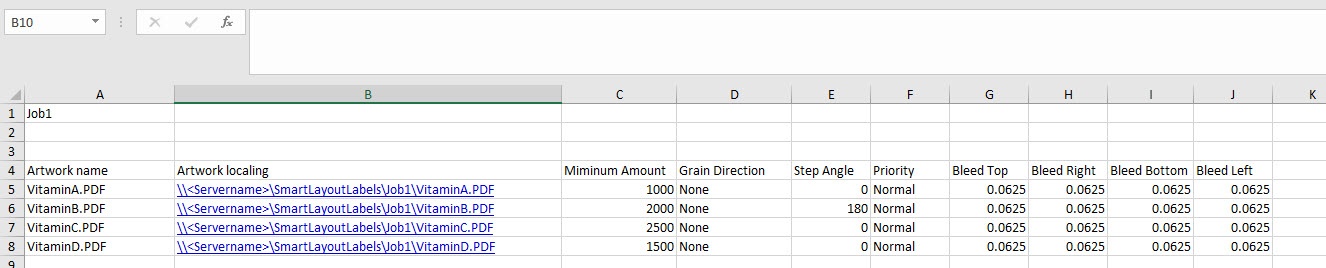| Sv translation | ||
|---|---|---|
| ||
You can build a Smart Layout by importing an Excel file. The file provides values that Pandora software uses to automatically import the artwork and automatically populate fields for product quantities, grain direction, step angle, priority, and bleed settings. Use these examples and the guidelines that follow them to create Excel files for use with the Smart Layout feature. For Macintosh computers:
For Windows OS-based computers: Guidelines for valuesUse these guidelines to format the Excel file according to the rules that Pandora software uses for the Smart Layout feature. An improperly formatted file will result in an error when you attempt to import it. Guidelines for all parameters
Parameter-specific guidelines
|
| Sv translation | ||
|---|---|---|
| ||
| Sv translation | ||
| ||
您可以通过导入 Excel 文件构建智能版式。该文件提供一些值,Pandora 软件使用这些值自动导入图稿,并自动填充产品数量、纹理方向、步进角度、优先级和出血设置等字段。 使用以下示例以及示例后面的准则来创建 Excel 文件,以供智能版式功能使用。 对于 Macintosh 计算机:
对于基于 Windows 操作系统的计算机: 值的准则使用下列准则,根据 Pandora 软件为智能版式功能使用的规则来设置 Excel 文件格式。当您尝试导入时,格式不正确的文件将会导致错误。 所有参数的准则
特定于参数的准则
|